
时间:2021-03-07 00:49:35 来源:www.win10xitong.com 作者:win10
我们在工作中都会经常使用电脑系统,但是有时候会出现一些问题,比如这个win10系统电脑是否是UEFI启动模式的情况,win10系统电脑是否是UEFI启动模式这样的不常见的问题,还真把一些大神给弄懵了。要是你想自动动手来解决这个win10系统电脑是否是UEFI启动模式的问题,大家跟着小编的步伐操作:1、win10系统电脑开机之后,敲击键盘上的"Win + R"组合键,在打开的运行窗口中输入"cmd",然后点击"确定"按钮。2、在打开的命令提示符中输入"diskpart",然后敲击回车键这样这个问题就可以很简单的搞定了。小编下面给大家带来更详细的win10系统电脑是否是UEFI启动模式的操作步骤。
推荐系统下载:系统之家Win10纯净版
1.win10系统电脑开机后,点击键盘上的“Win R”组合键,在打开的运行窗口中输入“cmd”,然后点击“确定”按钮。
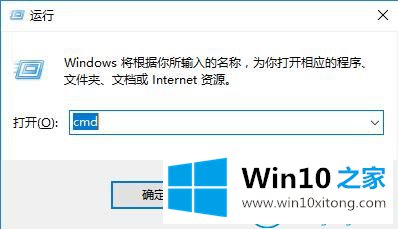
2.在打开的命令提示符下输入“diskpart”,然后按回车键。
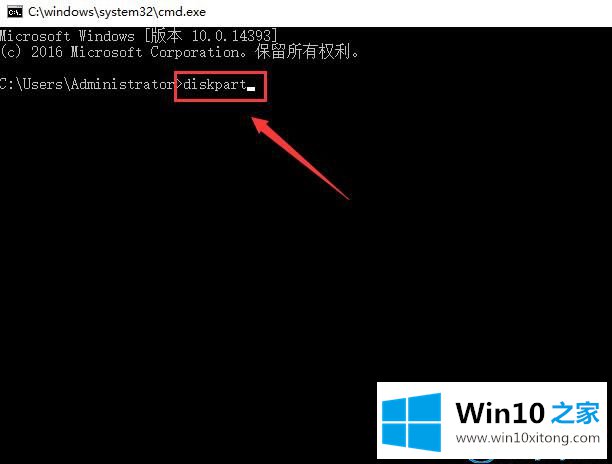
3.然后在新窗口界面输入‘列表盘’,然后按回车键。
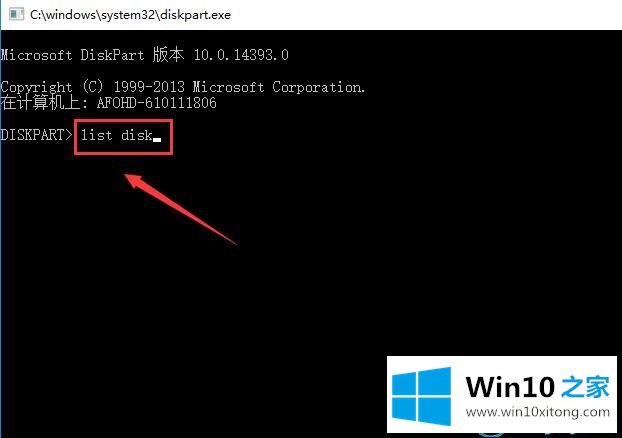
4.接下来,将显示我们计算机系统的信息。如果Gpt下有星号,表示uefi启动;如果Gpt下面没有星号,那就是传统的启动模式。
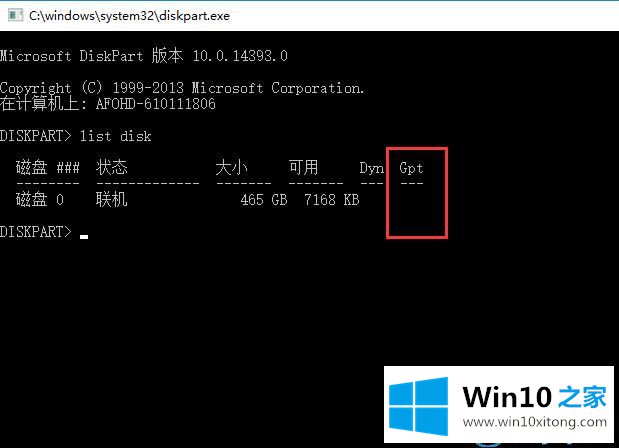
这是如何检查Win10系统电脑是否处于UEFI启动模式。
有关win10系统电脑是否是UEFI启动模式怎么解决的方法就是以上全部的内容了,通过上面讲的方法就可以解决win10系统电脑是否是UEFI启动模式的问题了,希望对您有所帮助。